
Sur le bureau, des applications telles que Dropbox et Google Drive synchronisent les dossiers entre vos appareils. Mais sur votre téléphone, cela ne vous donne accès qu'à votre stockage cloud. Une application appelée FolderSync vous permet de synchroniser des fichiers et des dossiers vers et depuis votre téléphone Android, tout comme Dropbox le fait sur le bureau.
Pourquoi utiliser FolderSync?
EN RELATION: 18 choses que vous ignorez peut-être que Google Photos peut faire
Il existe plusieurs options pour obtenir des informations d'un appareil Android vers un PC (ou d'autres appareils Android), certaines même créées par Google lui-même. Par exemple, Google Photos offre la synchronisation avec un stockage illimité pour les utilisateurs d'Android. Cela permet aux utilisateurs de prendre toutes les photos qu'ils souhaitent et de les stocker sur les serveurs de Google, avec la possibilité d'y accéder à partir de pratiquement n'importe quel appareil à tout moment. Il fonctionne pour les photos de l'appareil photo, les photos enregistrées et les captures d'écran. Il est même personnalisable afin que les utilisateurs puissent sélectionner les dossiers à synchroniser et ceux qui ne le sont pas.
Dropbox a une fonctionnalité similaire avec les téléchargements automatiques de caméras.
Les plus gros problèmes avec ces services sont les options de contrôle limitées et le fait qu'ils ne concernent que les photos. Les utilisateurs peuvent sélectionner quelques options, comme ce qui est synchronisé, par exemple, mais sans aucun doute des fonctionnalités plus importantes, comme l'emplacement exact de stockage des photos. FolderSync est une application Android qui ouvre complètement cette porte, avec un contrôle granulaire de ce qui est synchronisé, où il va, la fréquence et de nombreux autres facteurs.
Il existe deux versions de FolderSync disponibles. DossierSync Lite est la version gratuite et financée par la publicité de l'application, qui est limitée à deux comptes et manque de fonctionnalités plus avancées telles que les filtres de synchronisation et la prise en charge de Tasker. La version complète , qui coûte 2,87 $, est sans publicité et complètement illimité.
Il est probablement plus simple de tester l'application avec la version gratuite, puis de passer à la version premium des fonctionnalités avancées.
Comment configurer FolderSync
Comme pour de nombreuses applications riches en fonctionnalités, la configuration de FolderSync pour la première fois peut être un peu écrasante. Tant que vous savez ce que vous regardez, cela peut être assez indolore. Et une fois que vous l'avez fait plusieurs fois, cela devient une seconde nature.
Les premières parties du processus de configuration sont assez simples, où vous passerez par une procédure de base et sélectionnez l'écran de démarrage. Peu importe ce que vous choisissez ici, vous pourrez le modifier ultérieurement dans le menu des paramètres.
Tout d'abord, il vous demandera quel écran vous souhaitez voir lorsque vous démarrez l'application. Je commence généralement par l'écran d'accueil, car cela permet un accès rapide à toutes les autres options.
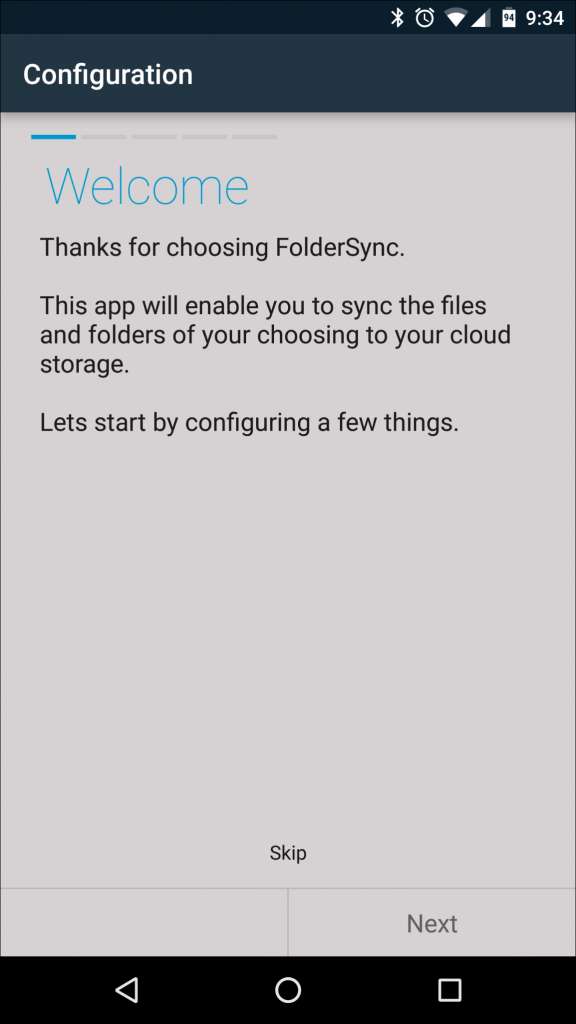
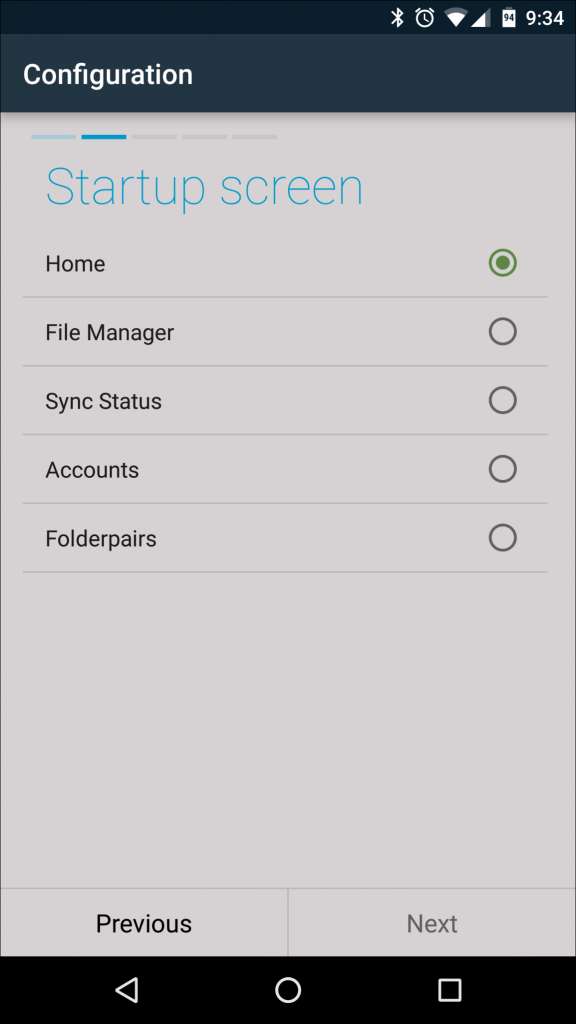
Si vous avez une carte SD ou si le stockage de votre téléphone est formaté en deux partitions différentes, vous devrez également donner l'accès à FolderSync en appuyant sur le bouton «Autorisation de stockage externe», en sélectionnant la carte SD ou la partition et en appuyant sur «Sélectionner» au fond. Cela permettra à FolderSync d'accéder aux fichiers trouvés dans des zones auxquelles il pourrait autrement ne pas avoir accès.
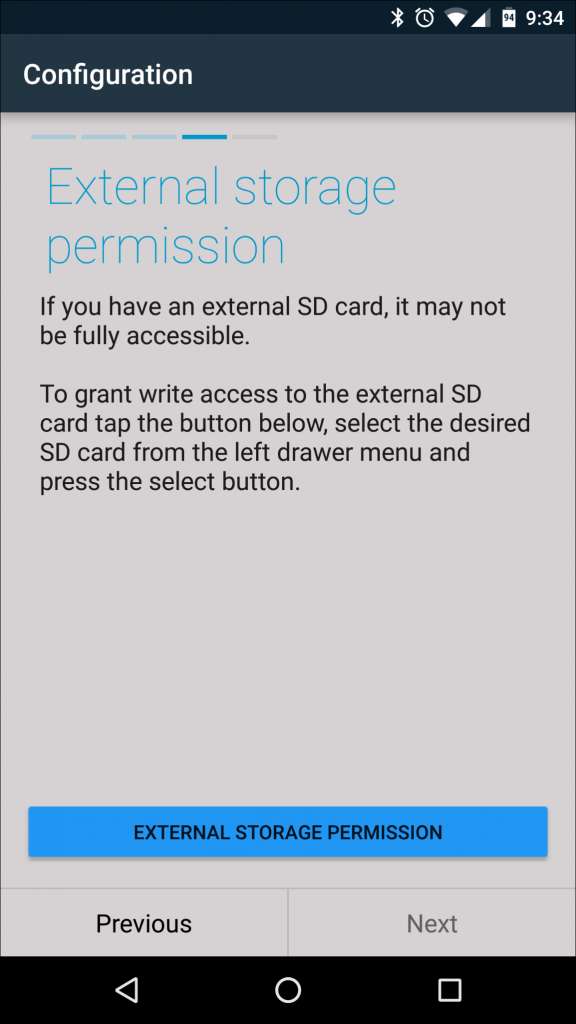
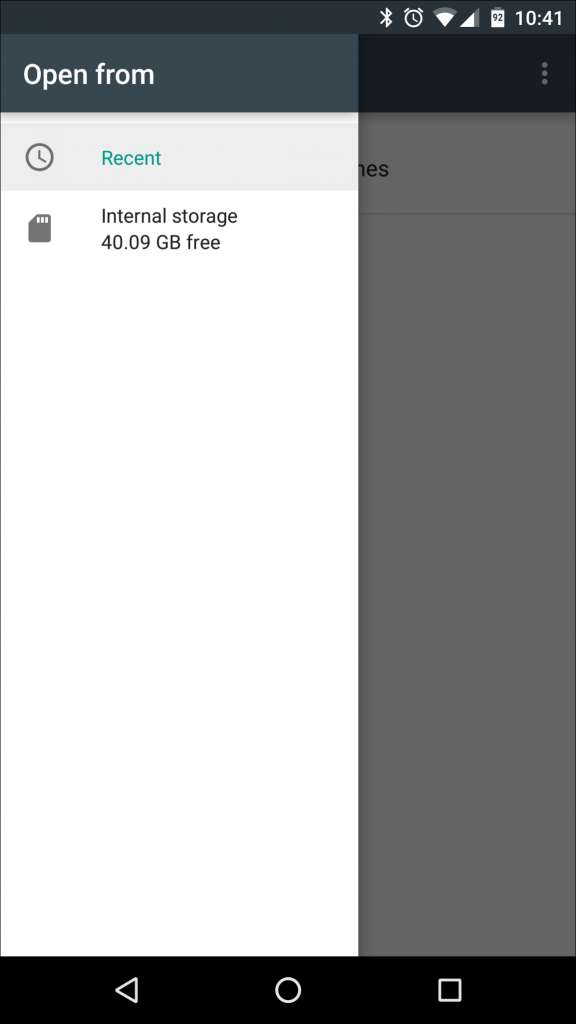

Les deux dernières options sont simples: choisissez d'autoriser ou non l'application à envoyer automatiquement des rapports d'erreur en cas de problème, ce qui aide le développeur à corriger le problème et à créer de meilleures applications globales; puis un examen final de la configuration. Cliquez sur "Enregistrer" dans le coin inférieur droit, et vous êtes prêt à commencer à configurer les options de synchronisation.
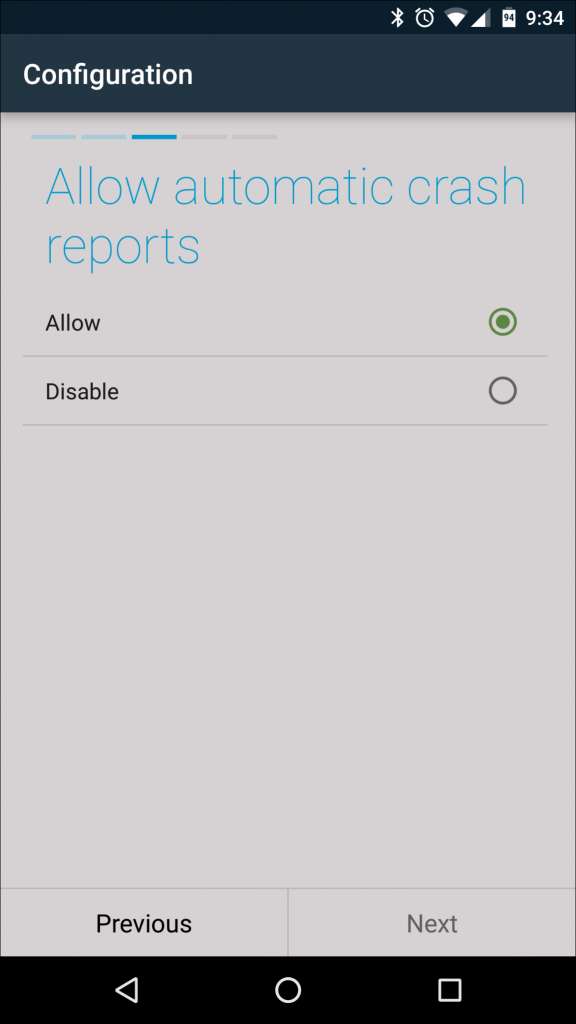
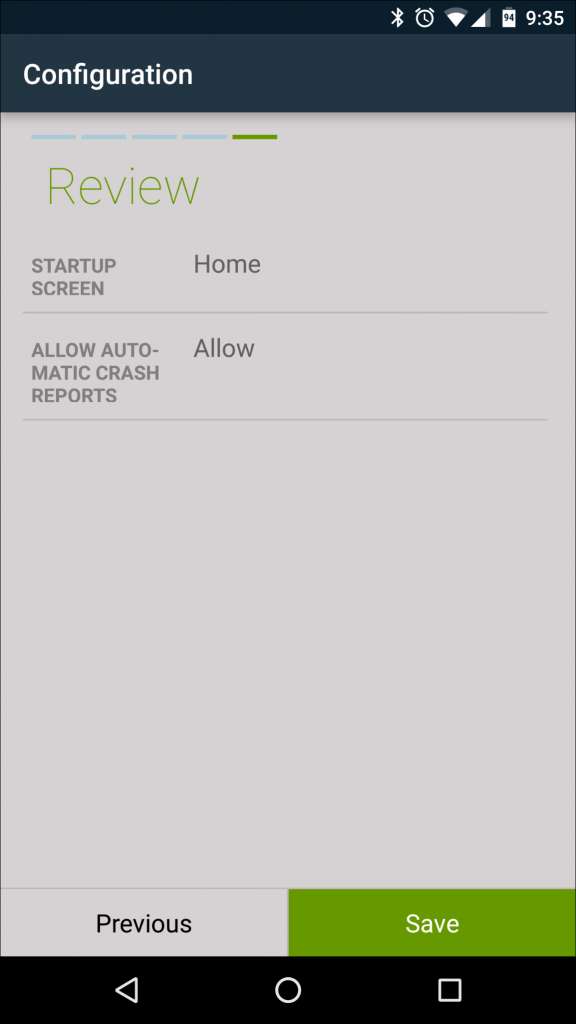
C'est là que le vrai plaisir commence, car c'est là que les choses peuvent commencer à se compliquer (je veux dire, personnalisable). Avant de passer à cela, parlons un peu de la terminologie utilisée par FolderSync:
- Gestionnaire de fichiers: Le gestionnaire de fichiers intégré de l'application.
- État de la synchronisation: Découvrez ce qui est en cours de synchronisation et s'il y a des problèmes de synchronisation à résoudre
- Comptes: C'est ici que vous allez ajouter et modifier des comptes cloud, tels que Dropbox et Google Drive.
- Paires de dossiers: C'est là que vous contrôlerez les dossiers synchronisés depuis et vers l'appareil mobile, ainsi que l'emplacement vers lequel ils seront synchronisés à distance.
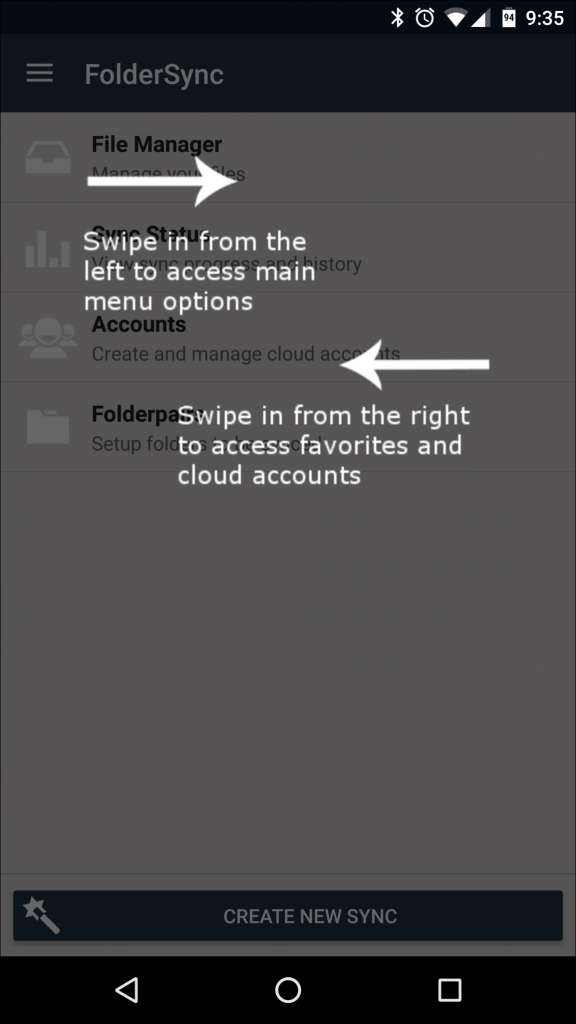
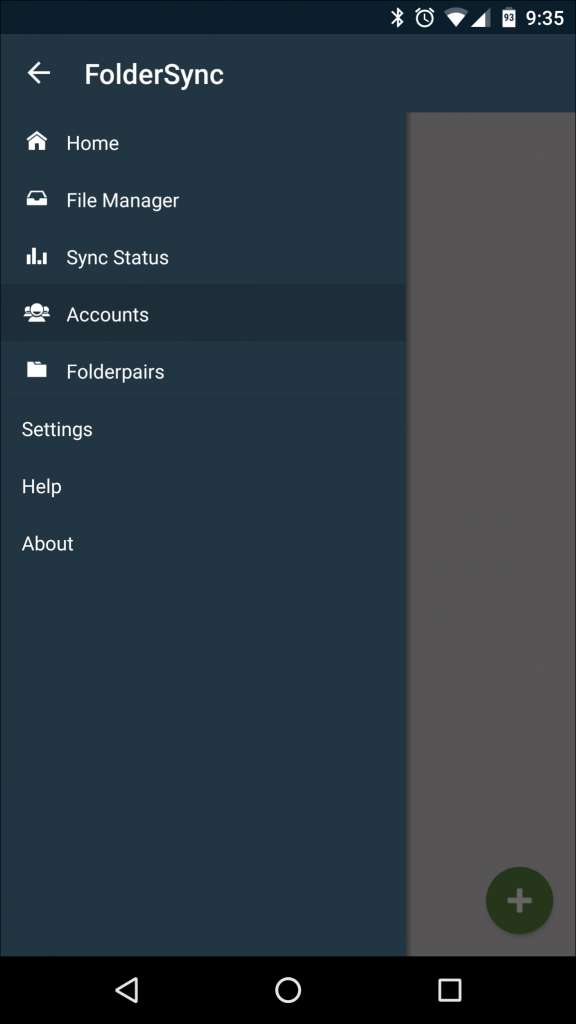
Dès le départ, il existe deux manières différentes de démarrer une synchronisation: manuellement ou avec l'assistant automatisé. Ils font tous les deux fondamentalement la même chose, mais l'option manuelle offre plus de contrôle sur les options de synchronisation, ce qui vaut vraiment la peine d'être examiné. La bonne nouvelle est que vous pouvez tout configurer avec l'assistant, puis sauter dans la paire de dossiers pour modifier les options les plus complexes.
Comment configurer la synchronisation avec l'assistant
Comme la plupart des assistants, ce processus est assez simple. Tout d'abord, appuyez sur le bouton "Créer une nouvelle synchronisation" et nommez la paire de dossiers. Choisissez quelque chose d'unique et décrivez ce que vous synchronisez. Dans cet exemple, je configure une paire de dossiers pour les captures d'écran.
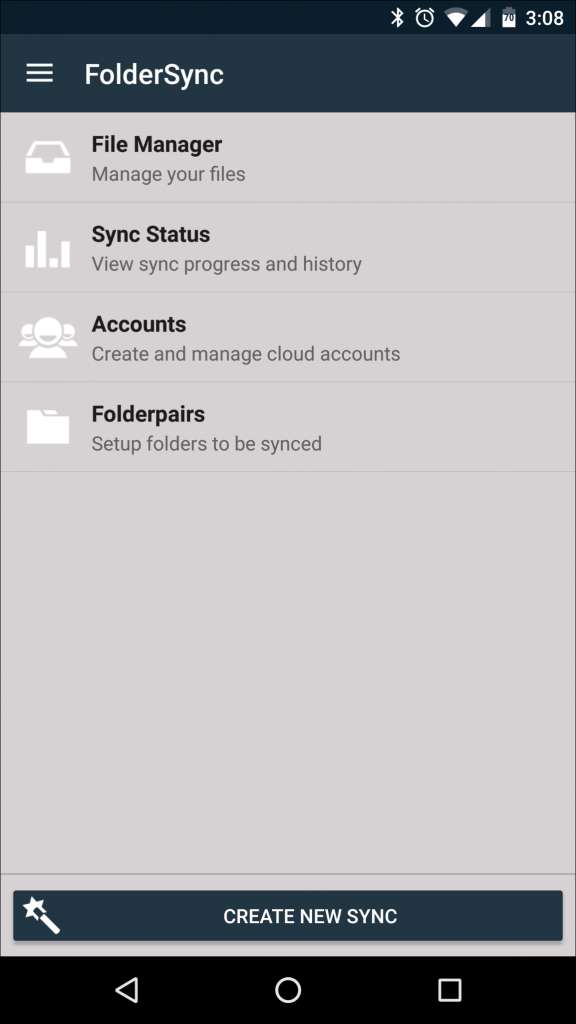
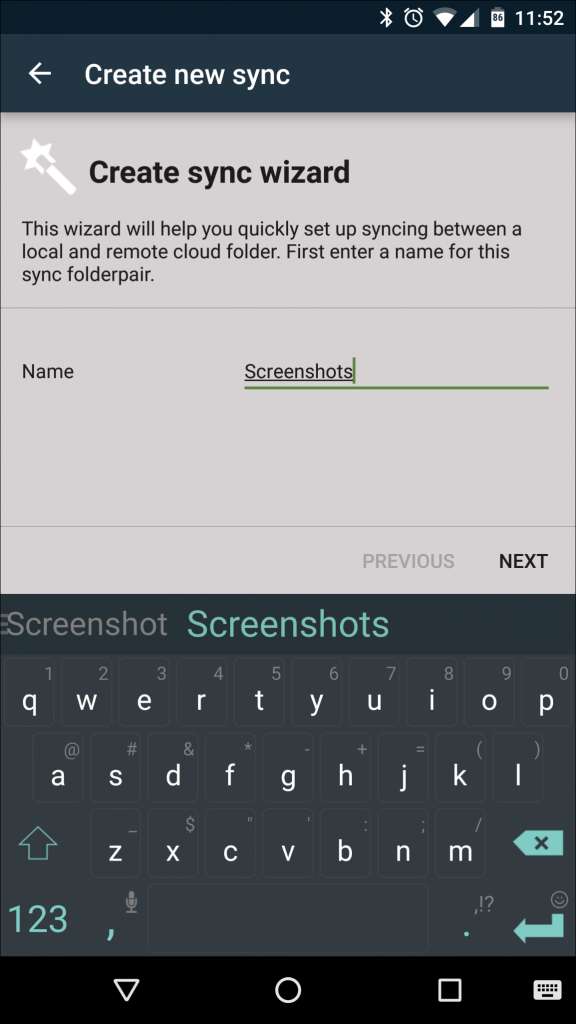
Ensuite, vous allez ajouter un compte cloud. FolderSync prend en charge la plupart des services populaires tels que Dropbox, Google Drive, Amazon Cloud Drive, Box, OneDrive et plusieurs autres. Cliquez sur le bouton "Ajouter un compte" et sélectionnez le compte que vous souhaitez ajouter, ce qui lancera le processus de configuration.
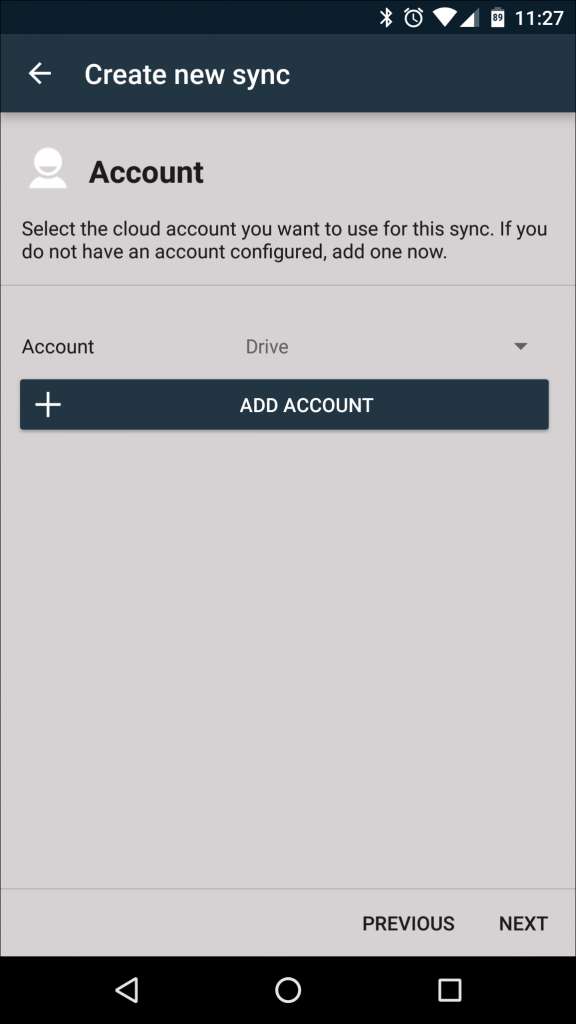
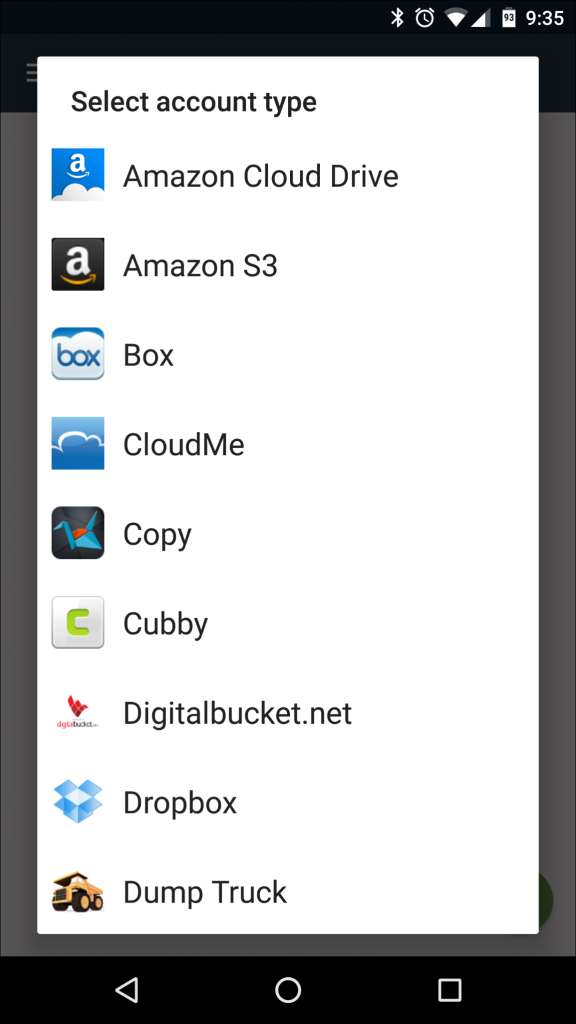
Comme pour les paires de dossiers, la première chose à faire est de choisir un nom. Je ne rendrais pas celui-ci spécifique à l'action, car vous pourriez éventuellement ajouter différentes paires de dossiers qui se synchronisent avec le même service. Au lieu de cela, je lui donne généralement le même nom que le service que je configure. Par exemple, pour Google Drive, je l'appelle simplement "Drive".
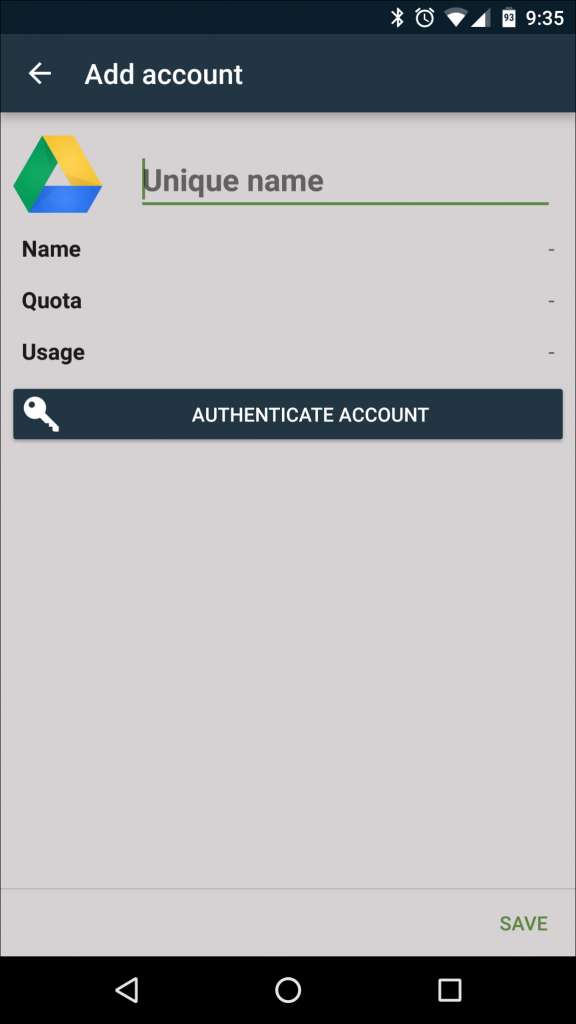

À partir de là, il vous suffit de saisir les informations d'identification de votre service de stockage cloud en appuyant sur le bouton "Authentifier le compte". Une fois connecté, assurez-vous de cliquer sur le bouton "Enregistrer" en bas à droite, sinon il supprimera toutes les informations que vous venez de saisir et vous devrez recommencer.
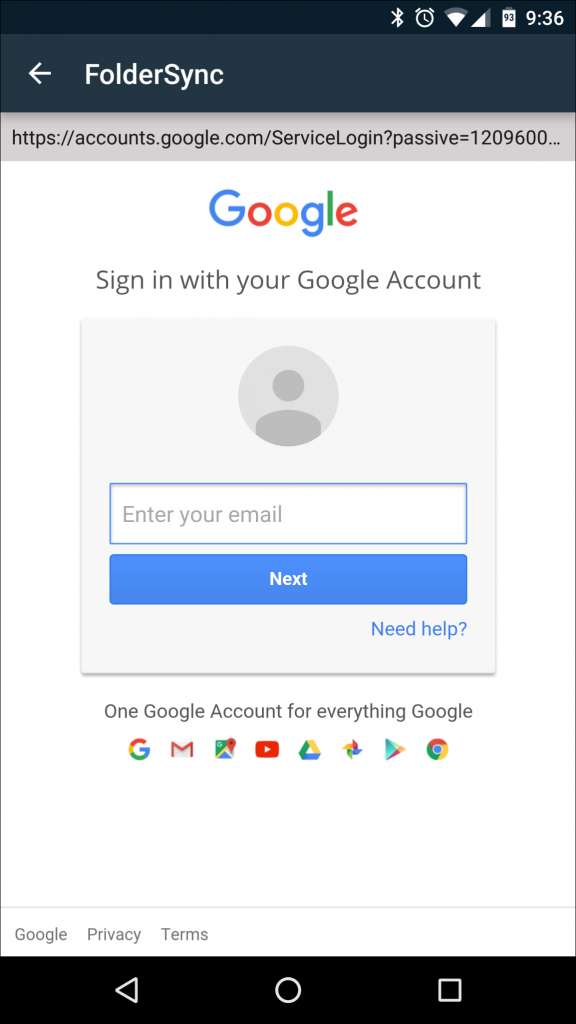
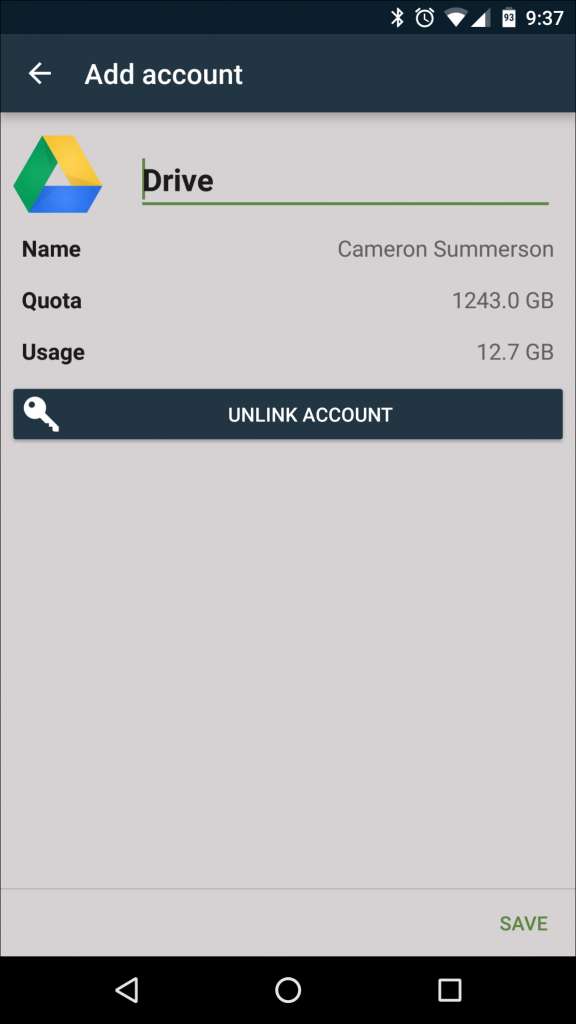
Une fois le compte sélectionné, appuyez sur "suivant" pour choisir le type de synchronisation. Il existe trois options principales ici:
- Vers le dossier local: Cela extrait les données d'un dossier de votre stockage cloud et les transfère sur l'appareil Android.
- Vers le dossier distant: Cela pousse les données de l'appareil Android vers un dossier de votre stockage cloud.
- Bidirectionnel: Cela permet de synchroniser les données entre le service et l'appareil.
Pour cet exemple, nous allons créer une paire de dossiers qui transfère toutes les captures d'écran de l'appareil Android vers Google Drive, nous allons donc sélectionner l'option "Vers le dossier distant".
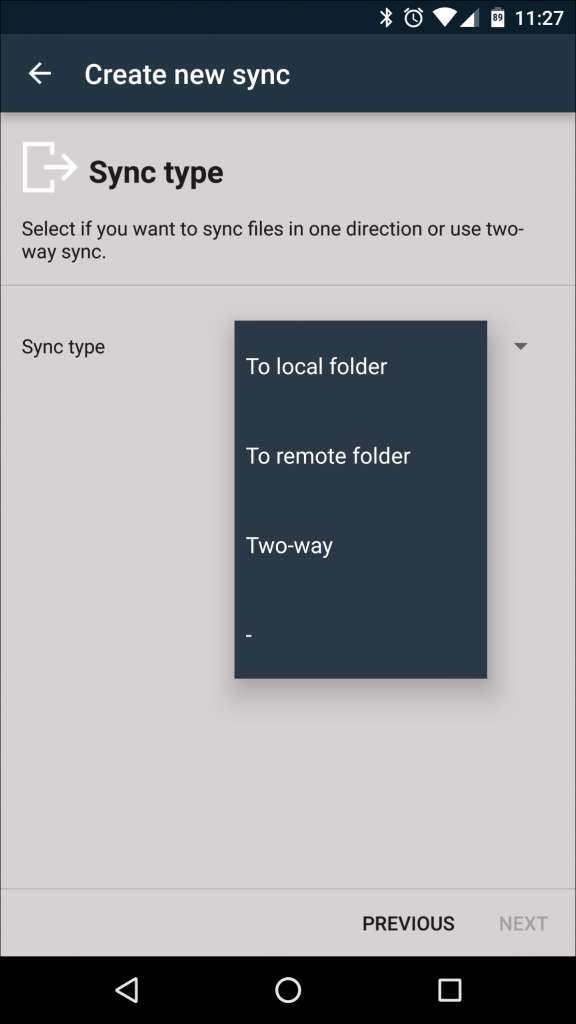
Sur l'écran suivant, vous choisirez le dossier à synchroniser et où le synchroniser. L'option "Dossier distant" vous permet de sélectionner le dossier dans votre service de stockage cloud. Appuyez simplement sur la zone vide pour ouvrir le sélecteur de dossier. Une fois que vous avez trouvé le dossier, appuyez simplement sur la coche verte dans le coin inférieur droit. Si vous devez créer un dossier distant, vous pouvez le faire avec le signe plus en haut à droite.
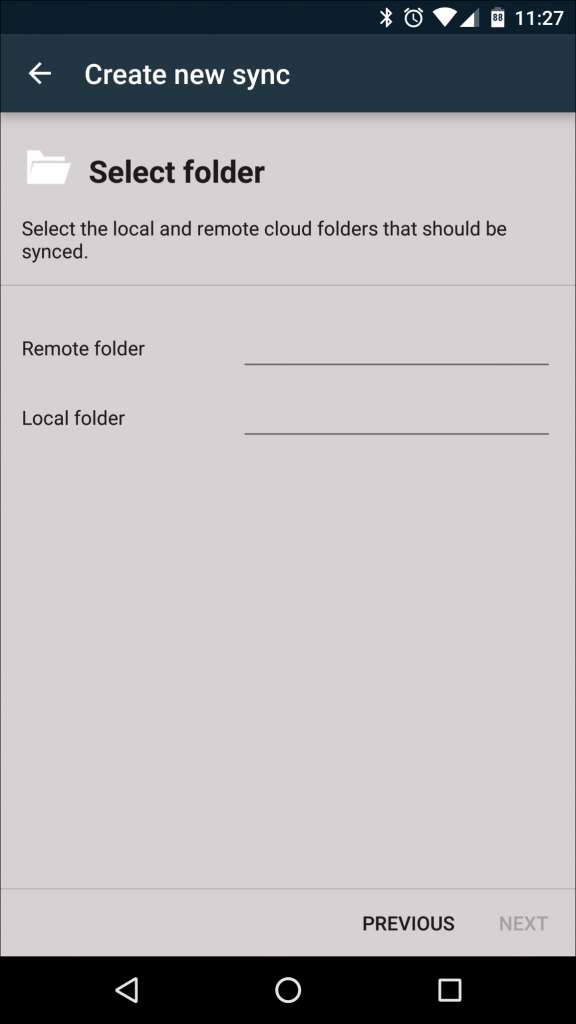
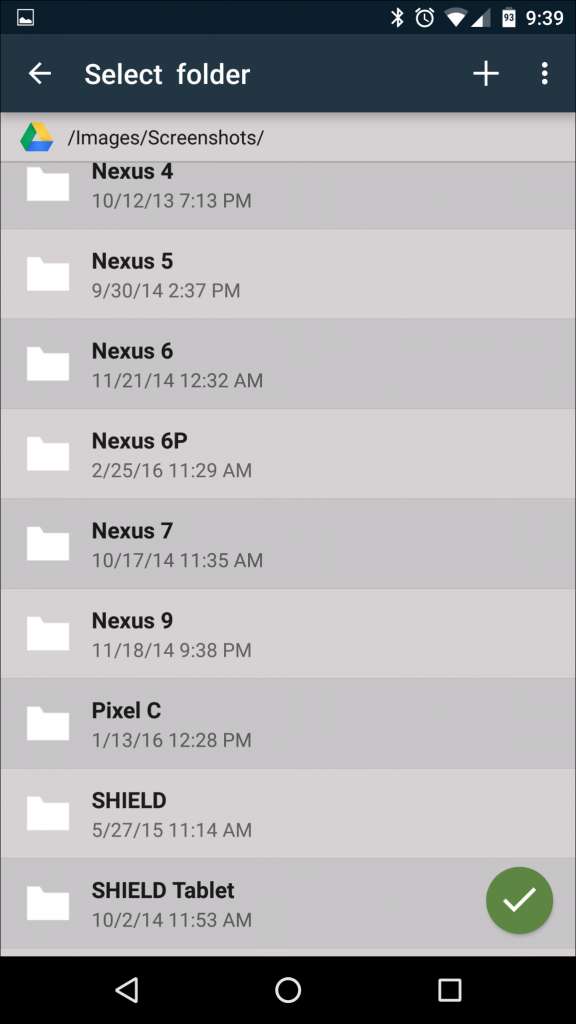
Le processus est exactement le même pour le dossier local, mais cette fois, vous choisirez le dossier sur votre appareil que vous souhaitez synchroniser. Pour cet exemple, nous synchronisons le dossier des captures d'écran, qui se trouve dans Images / Captures d'écran sur notre téléphone. Lorsque vous avez terminé, appuyez sur le bouton "Suivant".
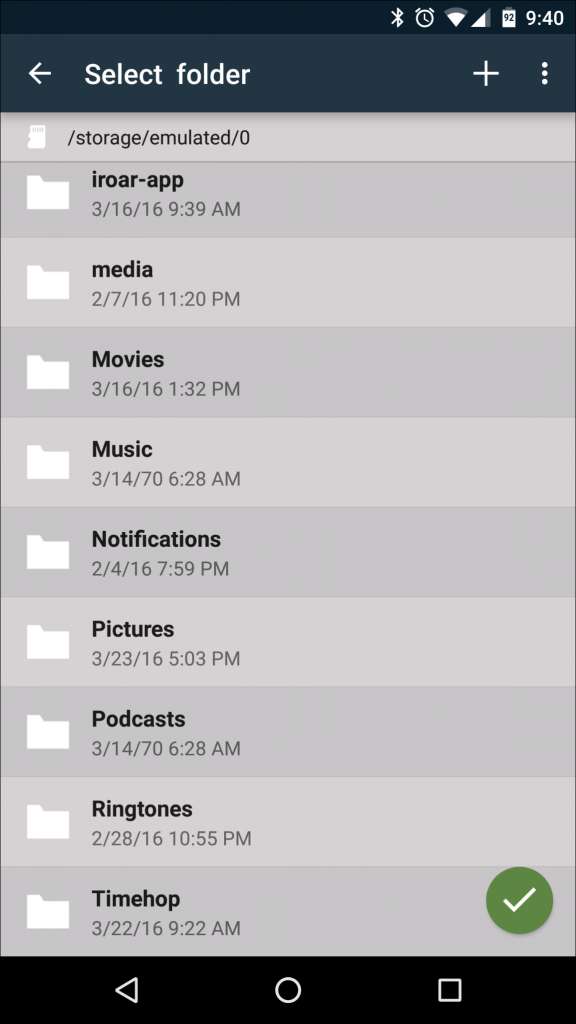
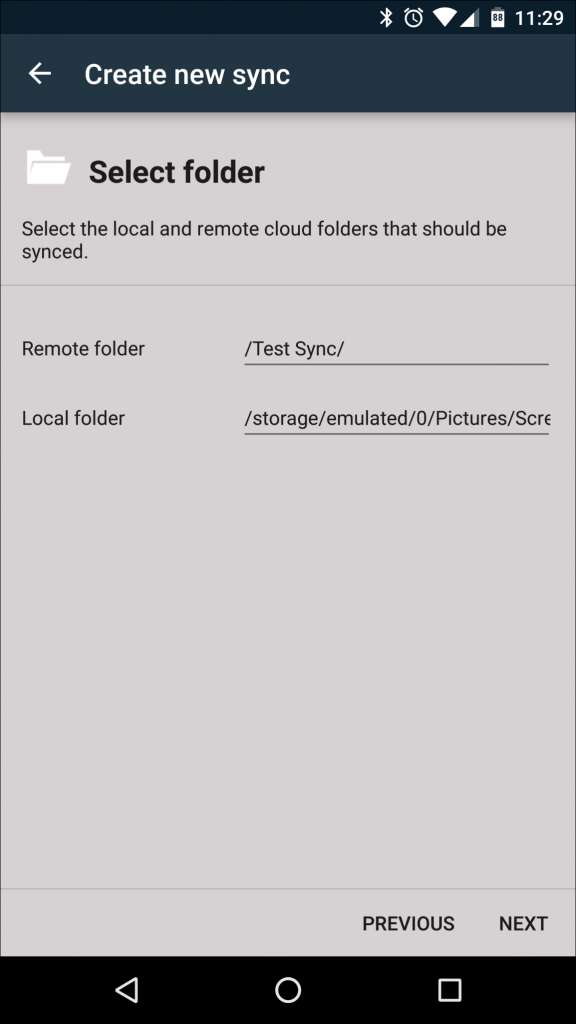
L'écran suivant et final de l'assistant vous permet de contrôler les options de synchronisation programmée. Si vous choisissez de configurer une synchronisation programmée, cochez simplement la case "Utiliser la synchronisation programmée" et sélectionnez l'intervalle souhaité. Il existe de nombreuses options ici, allant de courtes périodes comme «toutes les 5 minutes» à «toutes les 12 heures», ainsi que des options quotidiennes, hebdomadaires, mensuelles et avancées. Si vous choisissez l'option «avancé», vous pouvez spécifier les jours et les heures exacts de synchronisation de l'application.

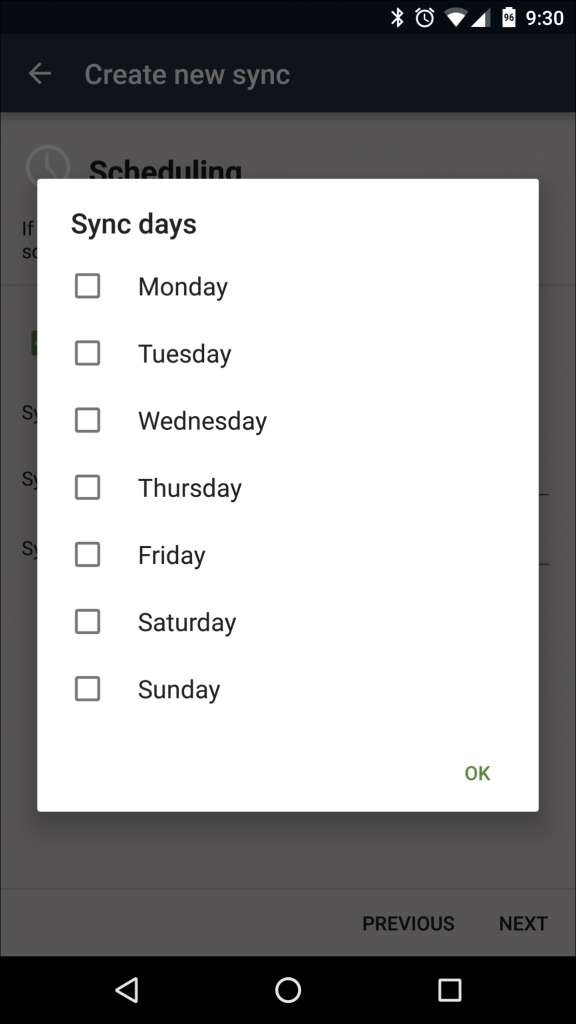
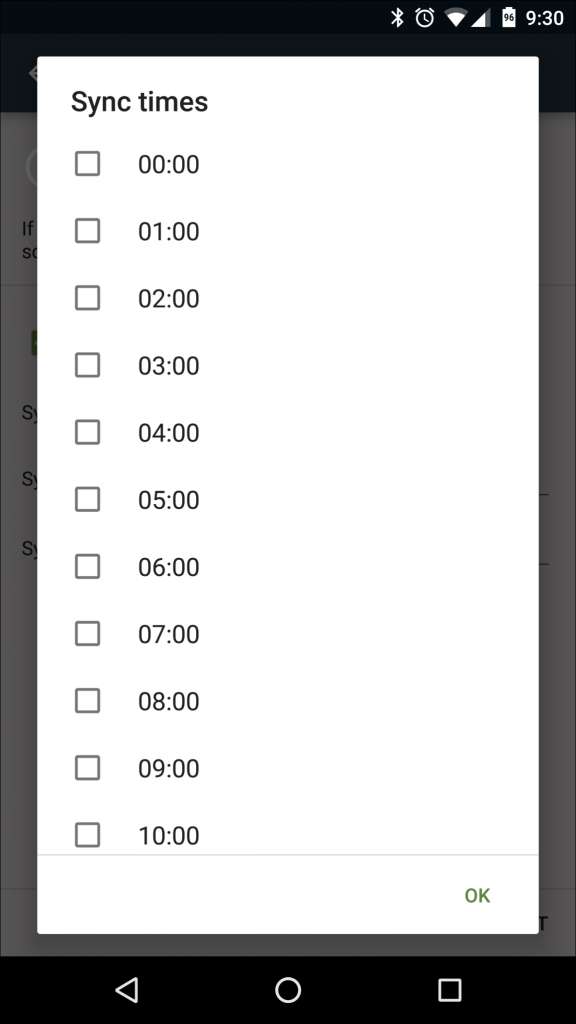
C’est la fin de l’assistant. Votre paire de dossiers doit être configurée maintenant. Pour obtenir des options plus avancées, telles que la synchronisation instantanée, vous devrez modifier manuellement la paire de dossiers.
Comment configurer les options avancées de paires de dossiers
Une fois que votre paire de dossiers a été configurée, vous pouvez la modifier en vous dirigeant dans le menu (appuyez sur les trois lignes dans le coin supérieur gauche) et en sélectionnant «Paires de dossiers». Appuyez sur l'option que vous venez de créer («Captures d'écran» dans cet exemple).
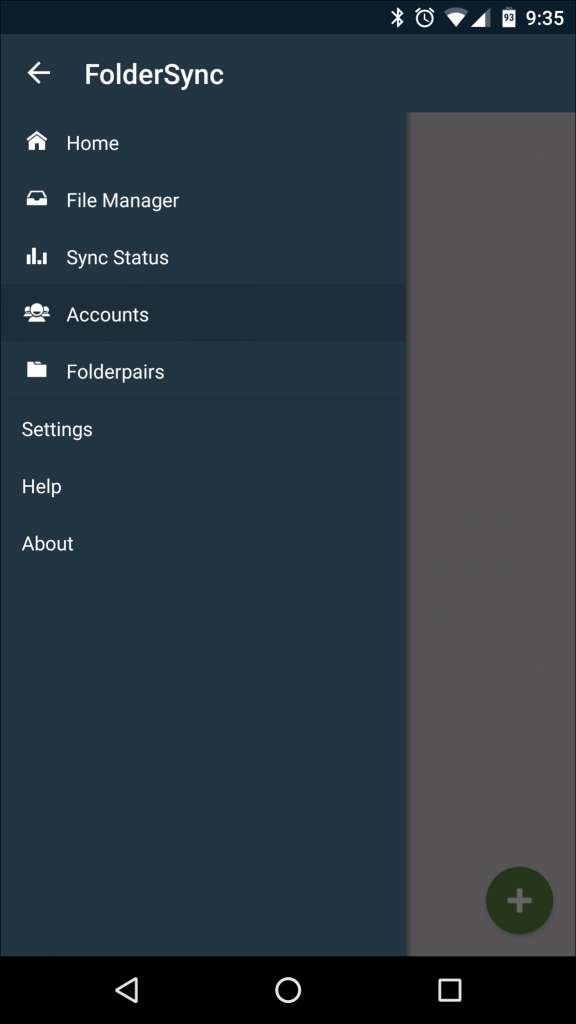
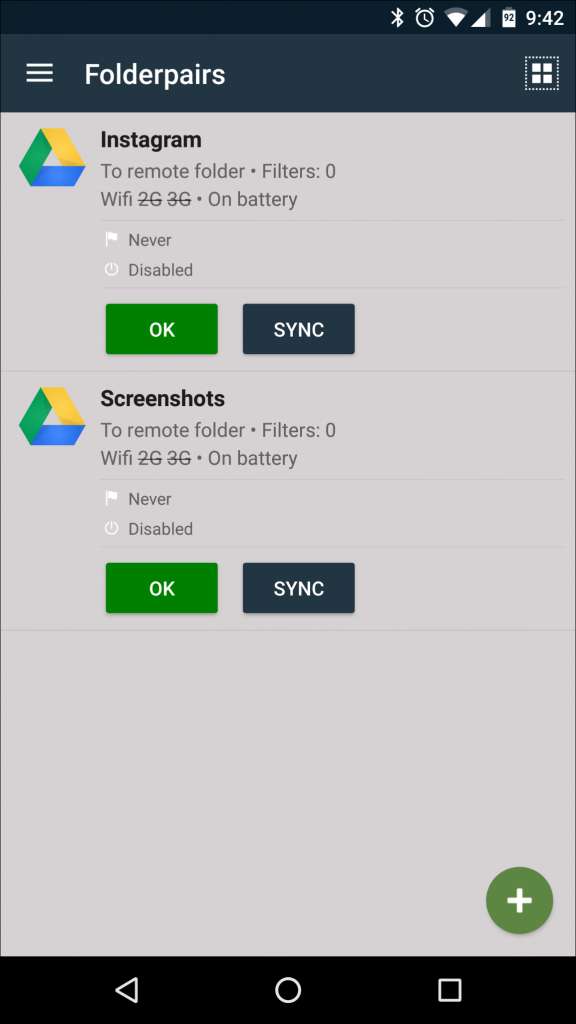
C'est ici que vous pouvez modifier toutes les options que vous venez de configurer (compte, type de synchronisation, dossier distant, dossier local et planification) et accéder à des fonctionnalités plus avancées, telles que les options de synchronisation, les choix de connexion, les notifications et les paramètres avancés pour utilisateurs expérimentés. Cela peut sembler un peu intimidant, nous allons donc passer en revue chaque section individuellement.
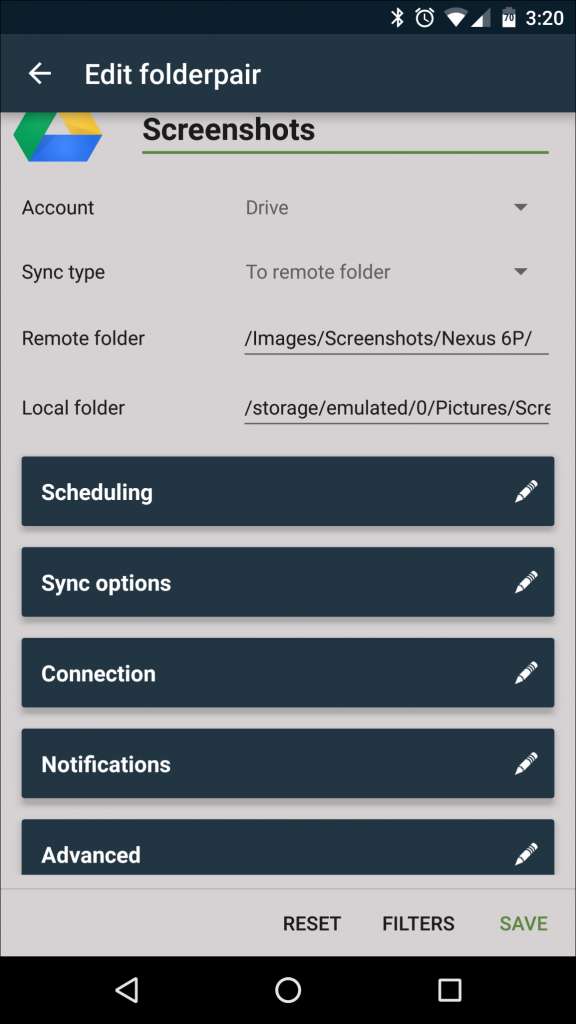
Options de synchronisation
Il existe de nombreuses fonctionnalités robustes ici, mais celle que j'active toujours est la «synchronisation instantanée». Cela indique à l'application de surveiller en permanence la paire de dossiers et de pousser instantanément les nouveaux fichiers vers le dossier distant.
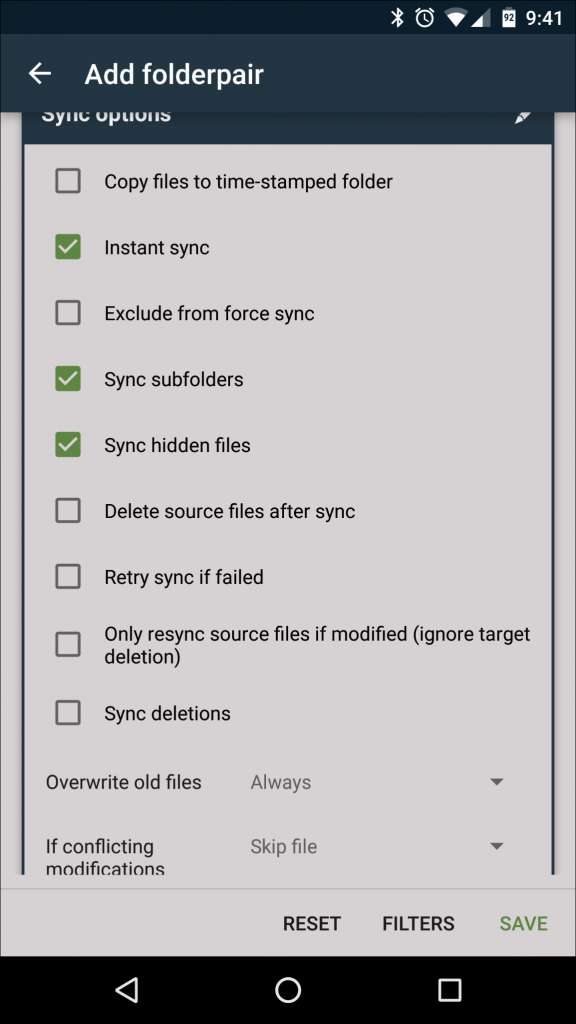
Il existe d'autres options ici qui peuvent être des outils puissants pour la bonne situation. Par exemple, «Supprimer les fichiers source après la synchronisation» peut aider à libérer de l'espace sur l'appareil mobile. Dans cet exemple, je ne regarderai plus jamais les captures d'écran sur mon appareil, ce qui peut éviter de remplir l'espace de stockage de mon téléphone. inutilement.
L'autre option à laquelle il faut faire attention est en bas, avec les sélections «Écraser les anciens fichiers» et «En cas de modifications en conflit». Le premier vous permettra de choisir s'il faut "toujours" ou "ne jamais" écraser les anciens fichiers, tandis que le second donne des options sur ce que l'application doit faire en cas de conflit de fichiers. Je règle généralement simplement cette option sur "Écraser le plus ancien".
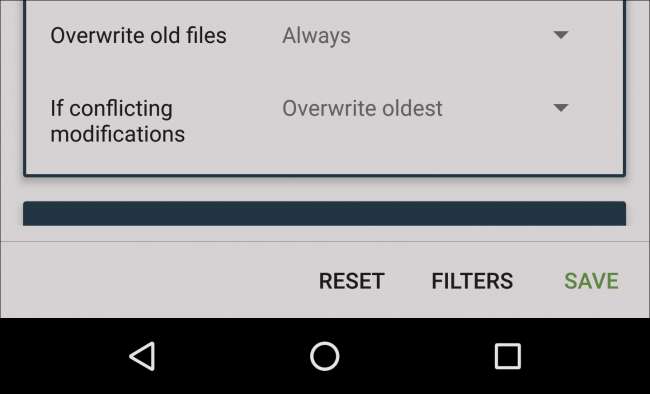
Options de connexion
Cette section est assez simple, avec des options Wi-Fi et cellulaires avancées. Vous pouvez configurer FolderSync pour activer le Wi-Fi pour la synchronisation, pour ne synchroniser que lorsqu'il est connecté à certains réseaux (ou SSID), ou lui donner l'autorisation de se synchroniser sur les réseaux mobiles. Je suis à peu près d'accord avec la synchronisation sur n'importe quel réseau Wi-Fi, mais manger mes données sans fil est un grand non-non, alors je garde ces options hors tension. À moins que vous ne disposiez d'un forfait de données illimité, je vous recommande de faire de même.
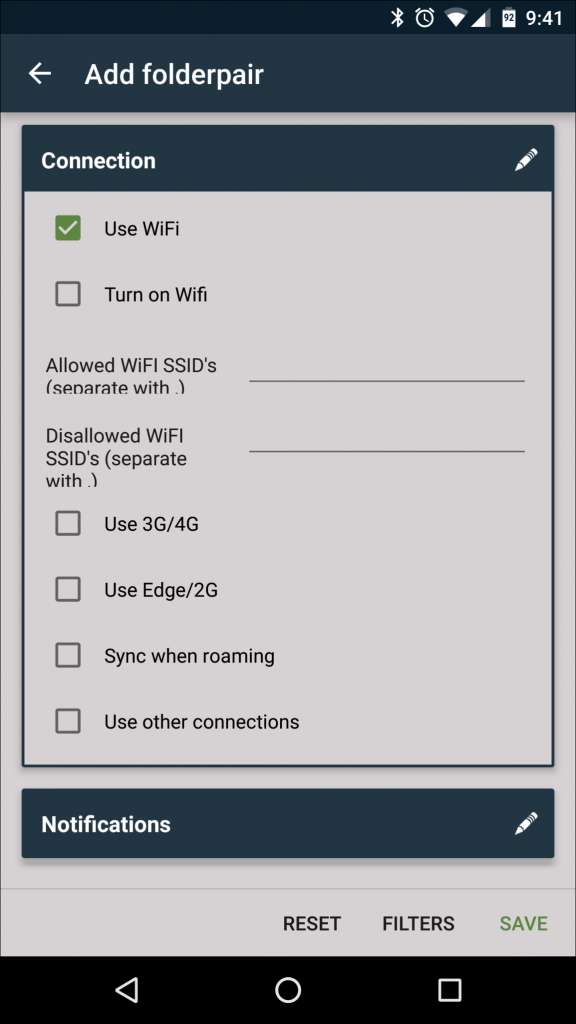
Notification Options
Si vous voulez savoir chaque fois que FolderSync fait quelque chose en arrière-plan, c'est ici que vous devez le configurer. Tant que tout fonctionne correctement, je suis d'accord pour ne pas voir de notifications, mais je souhaite être alerté en cas de problème. En général, je garde simplement cochée l'option "Afficher la notification en cas d'erreur de synchronisation", ce qui permet de garder la zone de notification de mes appareils propre lorsque tout fonctionne comme il se doit.
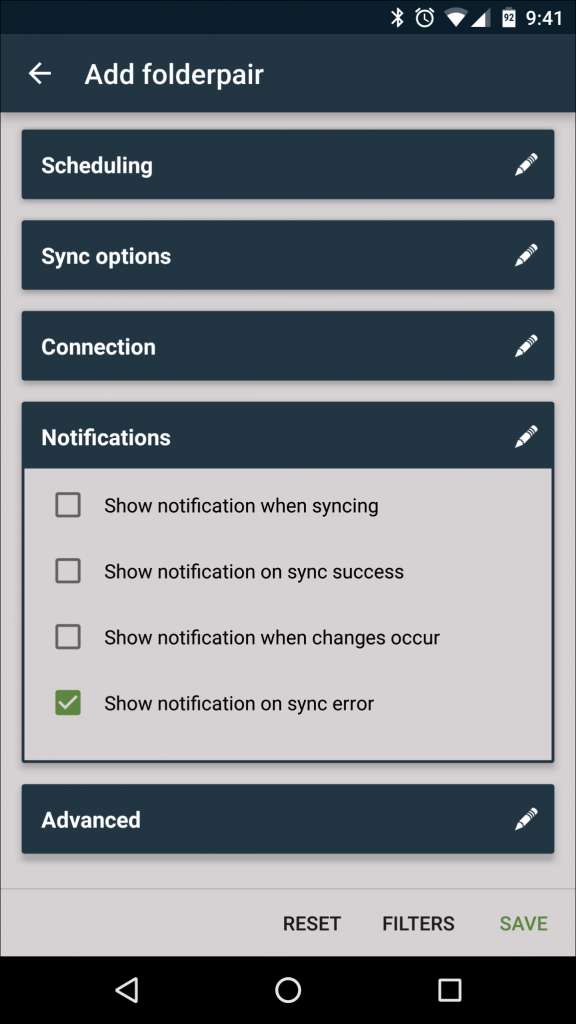
Advanced Options
Il est probablement prudent de laisser la plupart de ces options seules, mais si vous ne voulez pas que FolderSync consomme plus de batterie que nécessaire, vous pouvez cocher la case "Synchroniser uniquement en cas de chargement". J'utilise FolderSync depuis des années et je n'ai pas remarqué de véritable épuisement de la batterie, mais c'est toujours une bonne option pour les utilisateurs soucieux de leur batterie.
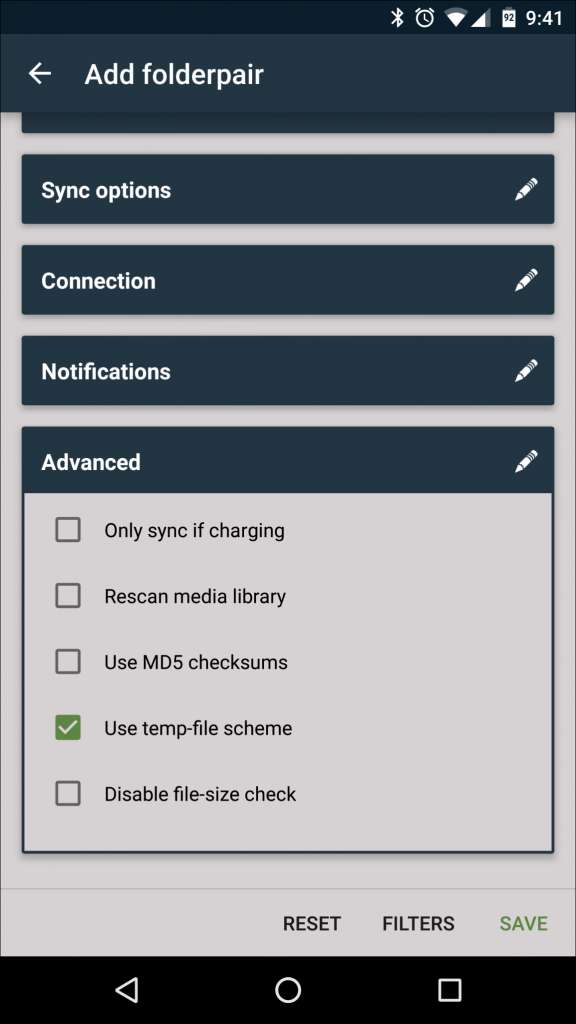
Une fois que vous avez terminé de modifier la paire de dossiers, n'oubliez pas de cliquer sur le bouton "Enregistrer" en bas à droite, de peur de devoir tout configurer à nouveau.
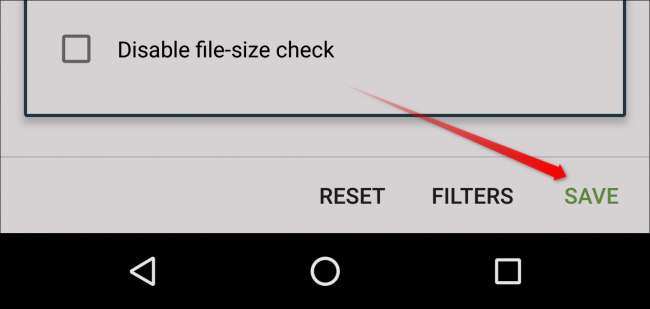
Comment forcer la synchronisation et utiliser le widget FolderSync
Parfois, vous ne souhaitez peut-être pas configurer les dossiers pour qu'ils se synchronisent instantanément, et préférez avoir le contrôle de la synchronisation de votre paire de dossiers. Il existe plusieurs façons de procéder, la plus évidente étant le bouton «Synchroniser» sur la page des paires de dossiers.
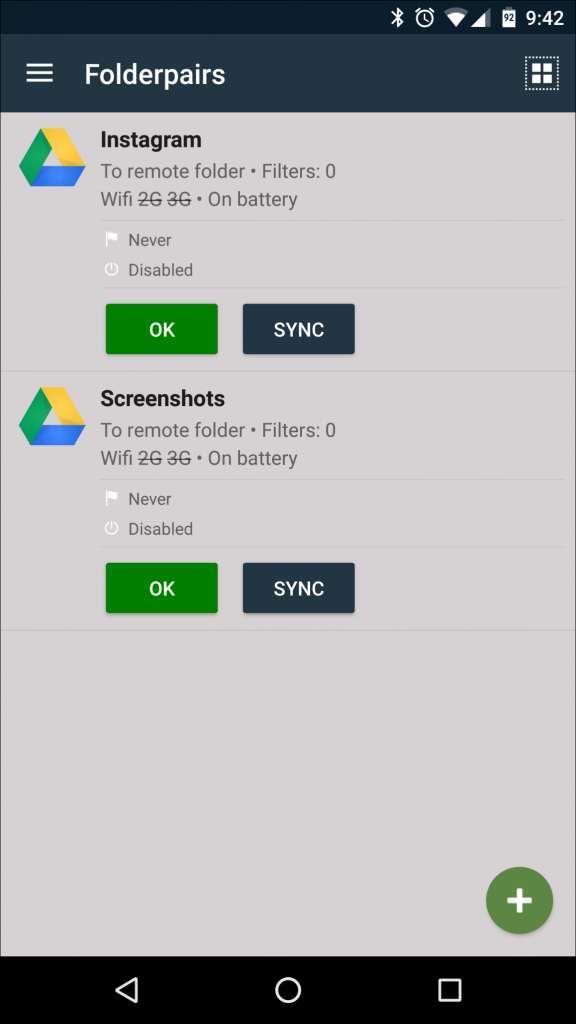
Ce bouton est disponible pour chaque paire de dossiers que vous configurez, mais si vous souhaitez synchroniser plusieurs paires de dossiers à la fois, il est plus simple d’utiliser l’un des widgets inclus.
Tout d'abord, accédez à l'écran d'accueil de votre appareil et appuyez longuement dessus. Appuyez sur l'icône "Widgets" et faites défiler jusqu'à la section "Foldersync", où il y aura trois options de widget: Raccourci, 1 × 1 et 3 × 1.
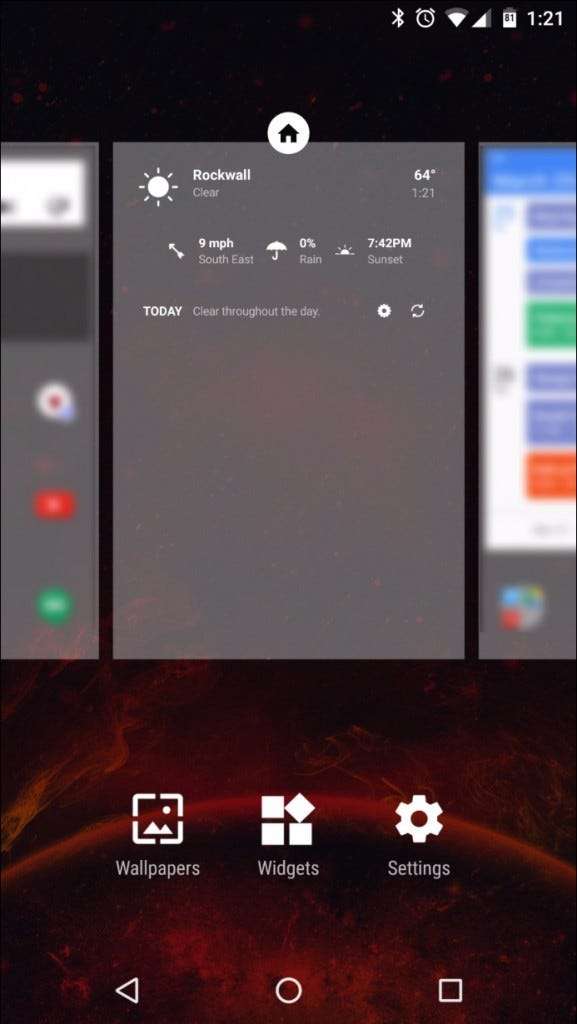
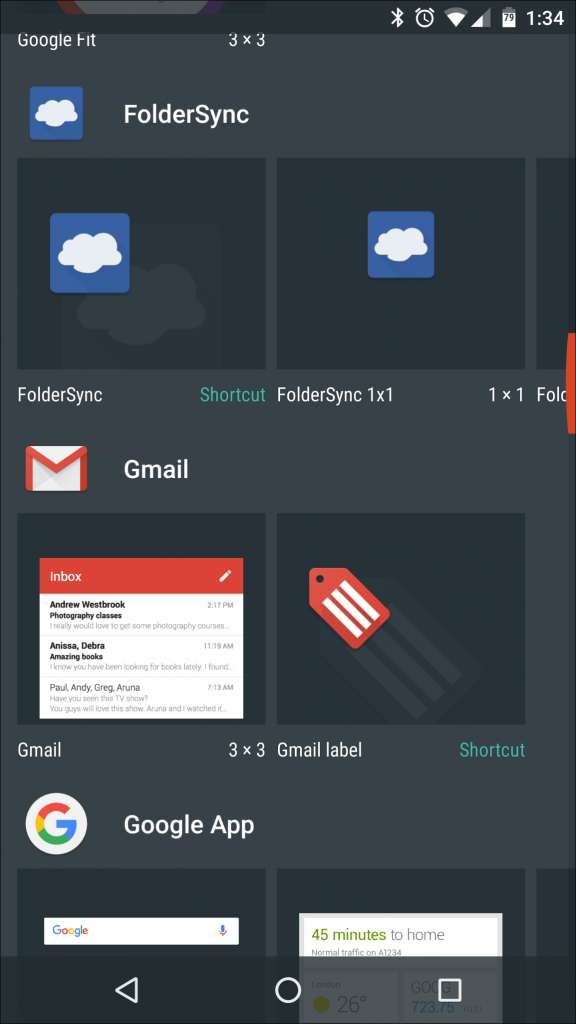
La première option est un raccourci personnalisable qui vous permet de sélectionner la paire de dossiers à synchroniser, un dossier favori à ouvrir ou un moyen rapide d'ouvrir une page FolderSync spécifique.
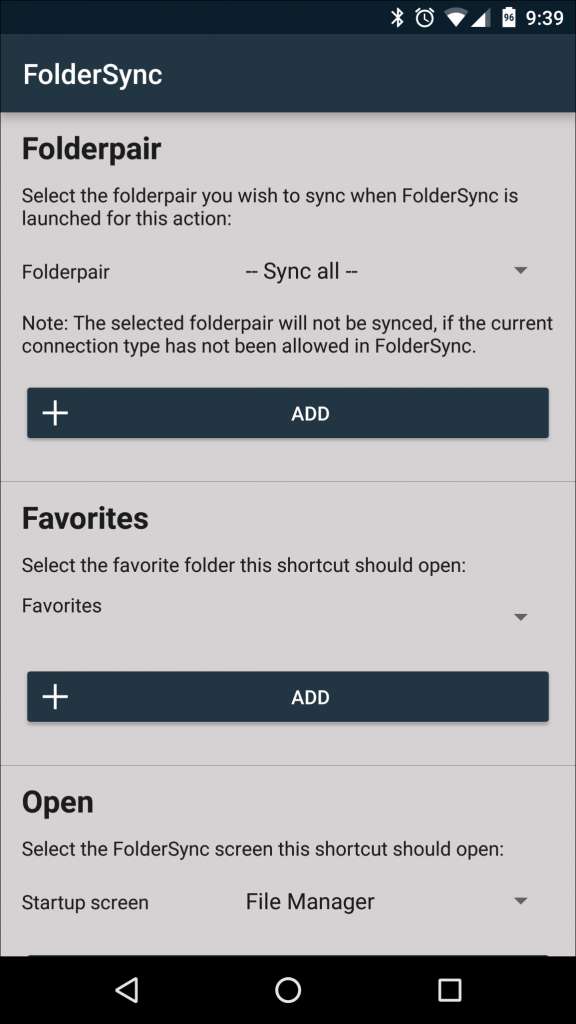
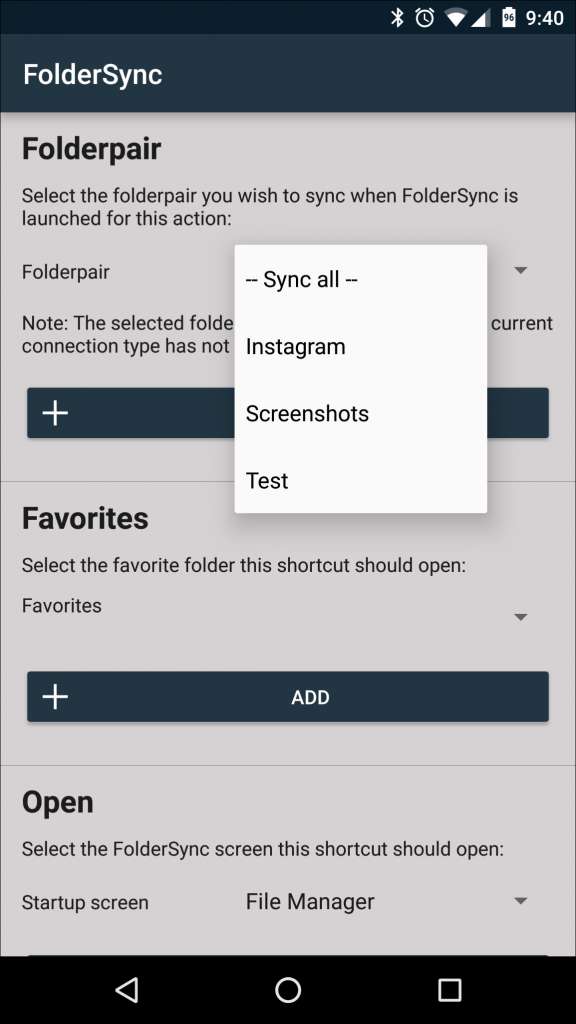
Les options 1 × 1 et 3 × 1 sont de simples raccourcis «synchroniser tout» qui forcent instantanément toutes les paires de dossiers à se synchroniser lorsqu'elles sont touchées. Le 1 × 1 ne fournit aucun retour lors de la synchronisation (sauf si vous avez la possibilité d'afficher une notification lorsque la synchronisation est activée), mais le widget 3 × 1 affichera l'état de la synchronisation après avoir été touché.

Ce n'est que la pointe de l'iceberg de ce dont FolderSync est réellement capable. Il s'agit d'une application incroyablement robuste qui peut être aussi simple ou aussi puissante que nécessaire pour synchroniser vos données d'Android vers un service cloud (ou vice versa).






